Создайте список всех установленных исправлений Windows
Исправления Windows обычно устраняют ошибки и проблемы после их установки в компьютерной системе. Однако в прошлом случалось, что они действительно приводили к дополнительным ошибкам, которые могли остановить компьютерную систему. Поэтому удобно создать список всех установленных исправлений Windows в том виде, в каком они были установлены в компьютерной системе.
Это может быть достигнуто с помощью небольшого пакетного файла, который создаст список всех установленных исправлений Windows, включая дату и время, когда они были установлены в системе. Информация берется непосредственно из файлов KBxxxxxx.log, которые создаются для каждого отдельного исправления, установленного в Windows.
Эти файлы журналов находятся в каталоге Windows, и потребуется некоторое время, чтобы проверить их вручную, чтобы составить список. Вот снимок экрана с результатами, которые сохраняются в текстовом документе в корневом каталоге основного жесткого диска.
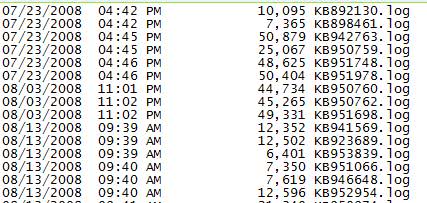
Код, который нужно добавить в одну строку, следующий:
каталог% windir% \ *. log / o: d | findstr / i / r /c:q……\.log /c:kb……\.log /c:q……uninst\.log / c: kb. ….. удалить \ .log>% systemdrive% \ hotfixes.log
Некоторые из вас могут предпочесть прямую загрузку, просто загрузите база знаний файл и распакуйте его в компьютерную систему. Он содержит тот же код, что показан выше.
Вы также можете отобразить список установленных обновлений Windows прямо в апплете панели управления «Программы и компоненты», если вы используете Windows 7 или более новую версию Windows.
Чтобы попасть туда, загрузите панель управления, например, через Пуск> Панель управления и найдите там ссылку на удаление программы в разделе Программы. Найдите Просмотр установленных обновлений в правой части следующего экрана и щелкните по нему. Windows теперь отображает список обновлений, которые вы установили в своей системе. Однако нет возможности экспортировать листинг.